PHP 편집기 Xigua는 Windows 10에서 그래픽 카드 드라이버를 제거하는 방법에 대한 자세한 답변을 제공합니다. 컴퓨터를 사용하는 과정에서 일부 문제를 해결하거나 업데이트하기 위해 그래픽 카드 드라이버를 제거해야 하는 경우가 있습니다. 이 문서에서는 장치 관리자, DDU 도구, 그래픽 카드 제조업체에서 제공하는 제거 프로그램을 포함하여 Win10에서 그래픽 카드 드라이버를 제거하는 여러 가지 방법을 소개합니다. 이러한 간단한 단계를 통해 그래픽 카드 드라이버를 쉽게 제거하고, 그래픽 카드 관련 문제를 해결하거나, 드라이버 업데이트를 수행할 수 있습니다. 다음으로 구체적인 조작 방법을 함께 배워볼까요!
Win10에서 그래픽 카드 드라이버를 제거하는 방법
1 첫 번째 단계에서는 컴퓨터에서 "시작" 버튼을 연 다음 메뉴 목록에서 "설정" 옵션을 엽니다.
2. 두 번째 단계에서는 Windows 설정 페이지에 들어간 후 이 페이지에서 "시스템" 옵션을 엽니다.
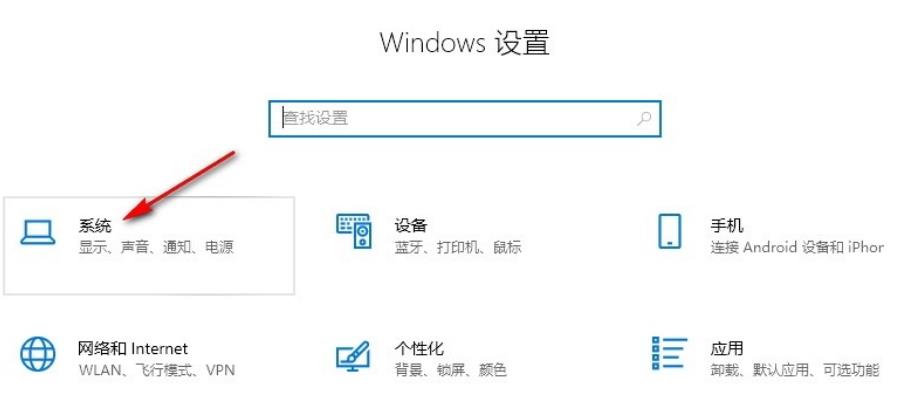
3. 3단계. 시스템 옵션을 연 후 화면 설정 페이지에서 "고급 디스플레이 설정" 옵션을 엽니다.
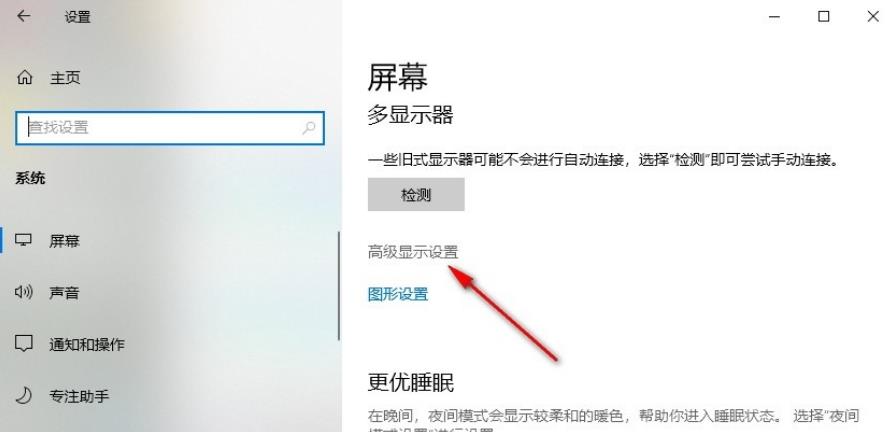
4. 4단계, 고급 디스플레이 설정 페이지에서 "모니터 1의 디스플레이 어댑터 속성" 옵션을 클릭하여 엽니다.
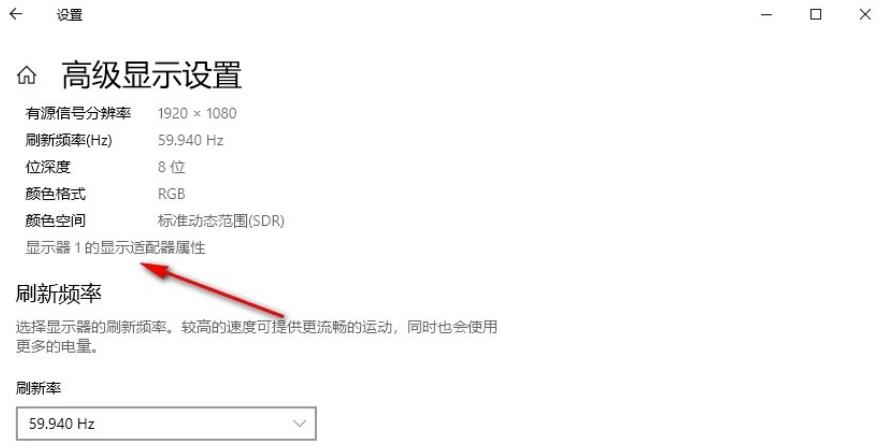
5. 5단계: 디스플레이 어댑터 속성 페이지에 들어간 후 어댑터의 "속성" 옵션을 클릭하여 엽니다.
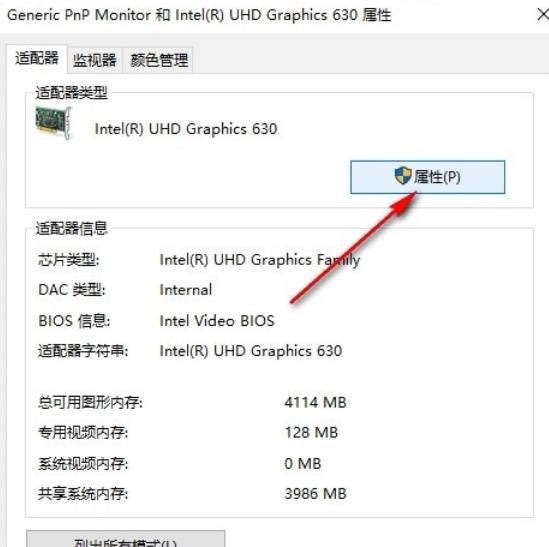
6. 6단계, 속성 팝업 상자에서 "드라이버" 옵션을 연 다음 "장치 제거" 옵션을 클릭합니다.
7. 7단계: 마지막으로 "이 장치의 드라이버 소프트웨어 삭제" 옵션을 선택한 다음 "제거" 옵션을 클릭합니다.
위 내용은 Windows 10에서 그래픽 카드 드라이버를 제거하는 방법은 무엇입니까? Win10에서 그래픽 카드 드라이버를 제거하는 방법의 상세 내용입니다. 자세한 내용은 PHP 중국어 웹사이트의 기타 관련 기사를 참조하세요!